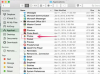Kuinka lähettää täyden resoluution valokuvia iPhonesta. Jos olet joskus lähettänyt valokuvia sähköpostitse iPhonellasi, olet ehkä huomannut, että resoluutio on melko pieni. iPhone ottaa kuvia melko korkealla resoluutiolla (1600x1200 alkuperäisessä iPhonessa ja 2048x1536 iPhone 3GS), ja ne pakataan automaattisesti 800 x 600:aan, kun napautat pientä kuvaketta lähettääksesi sähköpostin kuva. Tämä pienentää tiedostokokoa ja valokuvan lähettämiseen kuluvaa aikaa, mutta menetät ehdottomasti alkuperäisen kuvan yksityiskohdat. Tässä opastan sinut täydellä resoluutiolla lähettämiseen joko kopioimalla yksi kuva kerrallaan tai useita kuvia.
Kuinka lähettää yksi kuva kerrallaan
Vaihe 1
Kytke iPhone päälle.
Päivän video
Vaihe 2
Napauta "Kuvat" -kuvaketta.
Vaihe 3
Valitse haluamasi albumi.
Vaihe 4
Vieritä ylös tai alas, kunnes löydät kuvan, jonka haluat lähettää.
Vaihe 5
Napauta valokuvaa nähdäksesi kuvan.
Vaihe 6
Napauta pitkään, kunnes näet "Kopioi"-kuplan.
Vaihe 7
Napauta "Kopioi" -kuplaa. Se muuttuu siniseksi ja katoaa.
Vaihe 8
Paina "Koti"-painiketta ja siirry sähköpostiisi.
Vaihe 9
Luo uusi viesti ja valitse tai kirjoita vastaanottajan sähköpostiosoite.
Vaihe 10
Napauta ja pidä painettuna viestialueella muutaman sekunnin ajan. Kun vapautat, sinun pitäisi nähdä "Valitse", "Valitse kaikki" ja "Liitä".
Vaihe 11
Napauta "Liitä" ja valokuvasi pitäisi näkyä sähköpostiviestisi tekstiosassa. Lähetä sähköposti tavalliseen tapaan.


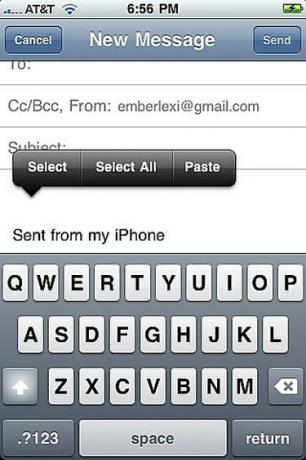

Kuinka lähettää useita kuvia
Vaihe 1
Avaa "Photos"-sovellus.
Vaihe 2
Valitse albumi, jossa on kuvat, jotka haluat lähettää.
Vaihe 3
Napauta "Jaa" -painiketta näytön vasemmassa alakulmassa (se näyttää suorakulmiolta, jonka oikealla puolella on nuoli).
Vaihe 4
Napauta jokaista valokuvaa, jonka haluat lähettää. Valitsemiesi kohteiden kohdalla näkyy punainen ympyrä, jossa on valintamerkki.
Vaihe 5
Napauta "Kopioi" -painiketta näytön alareunassa.
Vaihe 6
Mene sähköpostiisi ja luo uusi viesti. Valitse vastaanottaja tai kirjoita sähköpostiosoite.
Vaihe 7
Napauta ja pidä painettuna uuden viestin runko-osassa muutaman sekunnin ajan. "Liitä"-vaihtoehto (yhdessä "Valitse" ja "Valitse kaikki") tulee näkyviin, kun vapautat.
Vaihe 8
Napauta "Liitä", niin kuviesi pitäisi näkyä viestin tekstiosassa.
Vaihe 9
Paina "Lähetä" -painiketta ja ne lähtevät. Kestää todennäköisesti jonkin aikaa, jos lähetät paljon kuvia. Koska lähetät pakkaamattomia versioita, ne ovat melko suuria.
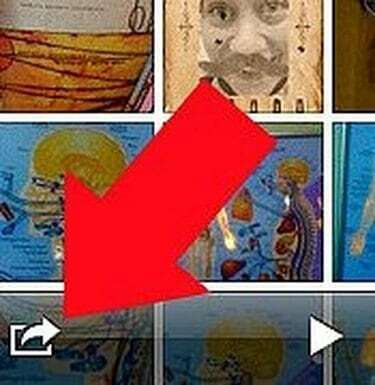
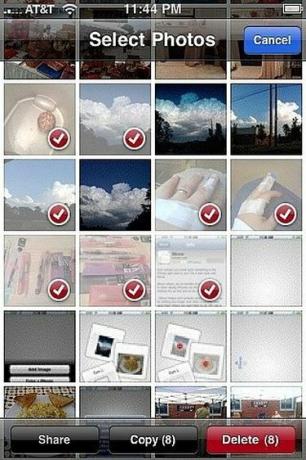
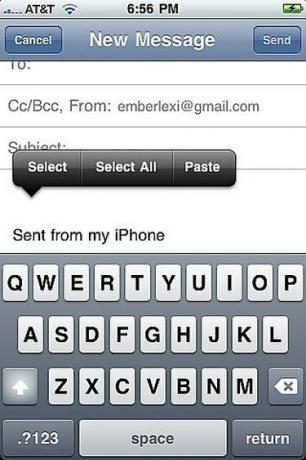
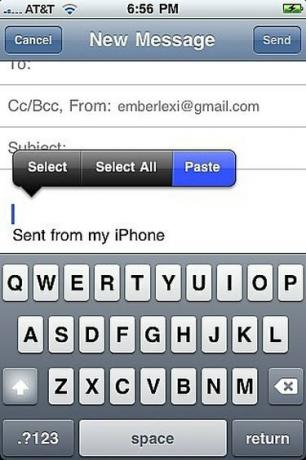
Asiat, joita tarvitset
iPhone, jossa on OS 3.0 tai uudempi
Valokuvat iPhonessa
Kärki
Voit myös kopioida kuvaa napauttamalla pitkään albuminäkymästä.